2013版ppt怎么添加swf动画文件
发布时间:2017-05-26 23:05
相关话题
在工作中,我们可能需要为ppt演示文稿添加swf动画文件,那么,如何插入呢?接下来小编举例简单的例子告诉大家 ppt2013swf动画文件的方法,希望看完本教程的朋友都能学会并运用起来。
ppt2013swf动画文件的方法
双击打开测试文档,输入“Ppt中如何插入swf动画”,如下图。
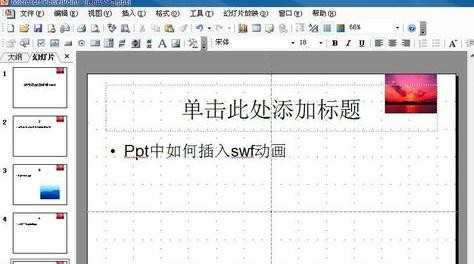
在菜单上点击右键,点中控件工具箱,如下图。
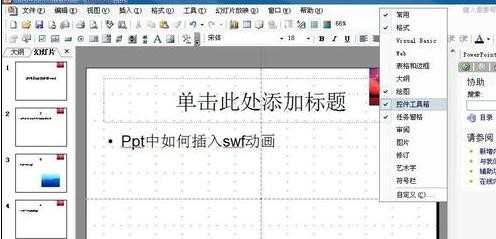
在控件工具箱中,点击其他控件,如下图。
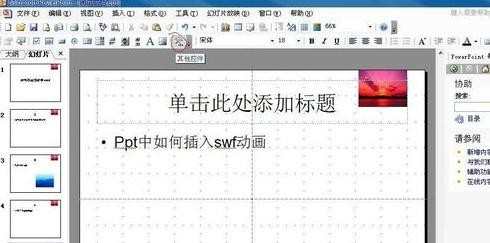
选择Shockwave flash object控件,如下图。
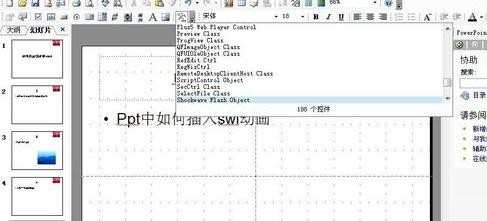
拖动改变位置和大小,如下图。
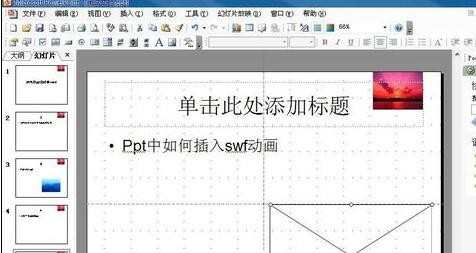
选中我们插入的空间,点击右键--属性,如下图。
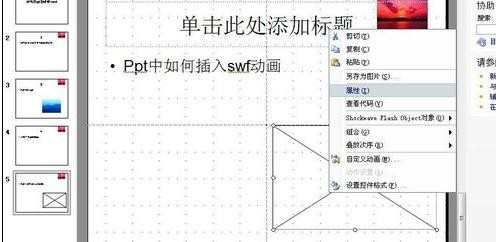
在属性参数里设置好参数,主要的movie参数一定要设置,其他参数我们可以慢慢体会,如下图。
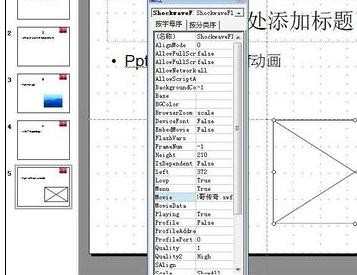
猜你感兴趣:
1.ppt怎样插入swf动画文件
2.ppt2013如何插入flash文件
3.PPT2013怎么添加Flash插件播放动画图文教程
4.ppt2013怎么添加动画效果
5.如何将SWF文件嵌入到PPT主文件

2013版ppt怎么添加swf动画文件的评论条评论